Macで画面を印刷する方法、Macでスクリーンショットをキャプチャする6つの異なる方法
公開: 2021-04-13「Macでスクリーンを印刷する方法」をグーグルで検索した場合、それは最近Windowsから光沢のあるMacに切り替えたため、Windows用に設計されたほとんどのキーワードにある「スクリーンの印刷」ボタンがどこにあるかわからないことを意味します。 いくつかの例外はありますが、ほとんどすべてのWindowsキーボードには「Printscreen」ボタンがどこかにあります。 残念ながら、Macにはそのようなボタンはありませんが、スクリーンショットを撮ることができないという意味ではありません。スクリーンショットを撮ることはできますが、プロセスは少し複雑で、覚えるのが難しいですが、出力とスクリーンショットでキャプチャしようとしているもの。
Macでスクリーンショットをキャプチャする方法は6つ(!)あり、それぞれに2つの異なる出力を持つ3つの異なるアプローチがありますが、個人的には2つしか使用せず、自分自身をMacのヘビーユーザーと呼んでおり、過去に何千ものスクリーンショットを撮りました。これらのWordPressテーマコレクションですべて公開されている年だけです。 いくつあるかわかりませんが、macOS 11 Big Sur、10.14:Mojave、macOS 10.13:High Sierra、および古いバージョンのmacOSを使用してキャプチャされたスクリーンショットが少なくとも数万あると確信しています。
このチュートリアルを書くことにしたのは、何十人もの人々がこのWebサイトでこれらすべてのスクリーンショットをどのように作成したかを尋ねてきたためです。このブログ投稿は、同じ質問をもう一度する人への参照として残しておきます。
MacでPrintScreenをキャプチャする方法
1.方法
1.1画面領域全体をキャプチャし、クリップボードに保存します
コマンド⌘+コントロール+シフト+3
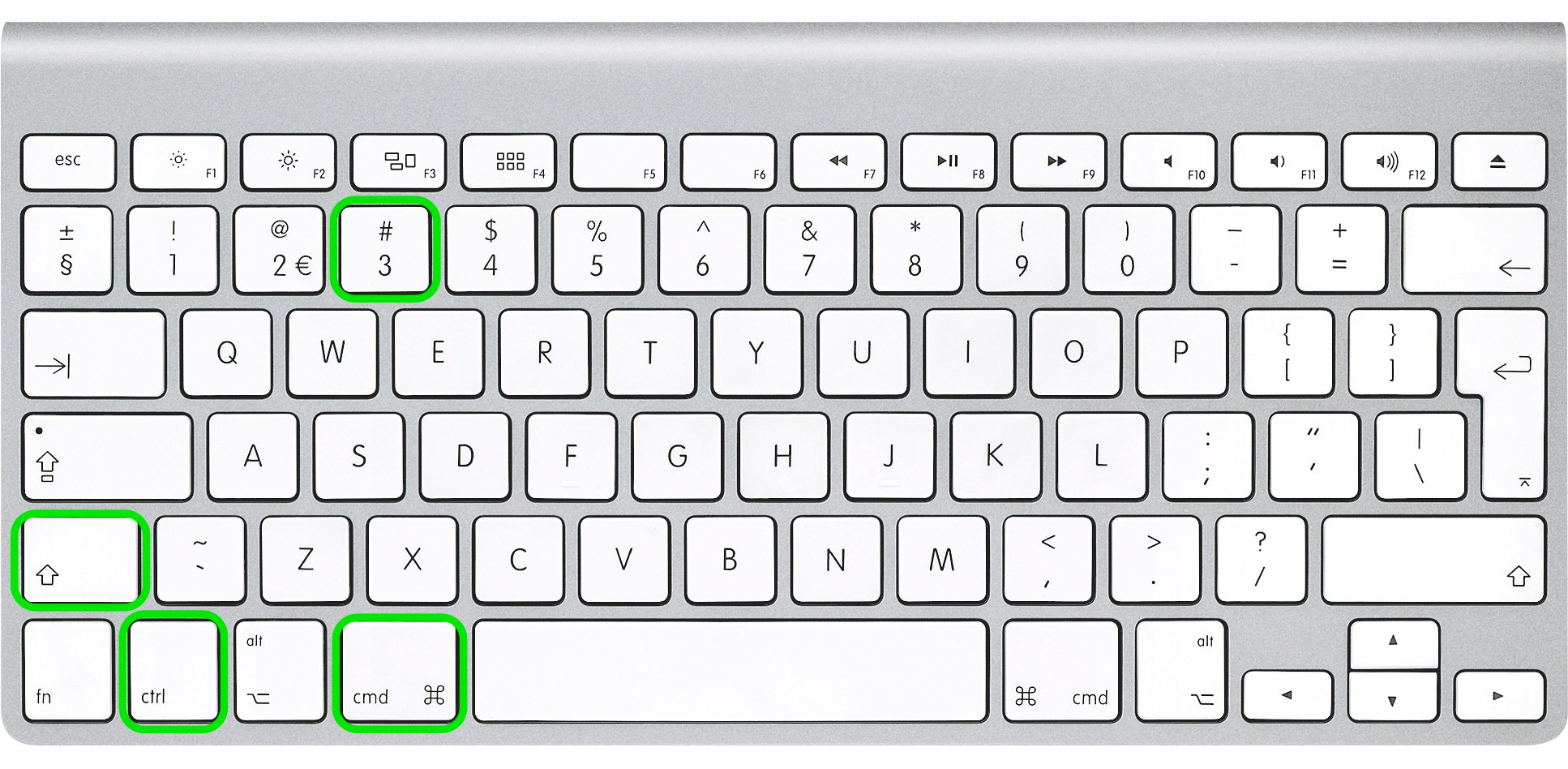
1.2画面領域全体をキャプチャし、デスクトップ上のファイルに保存します
コマンド⌘+ Shift + 3
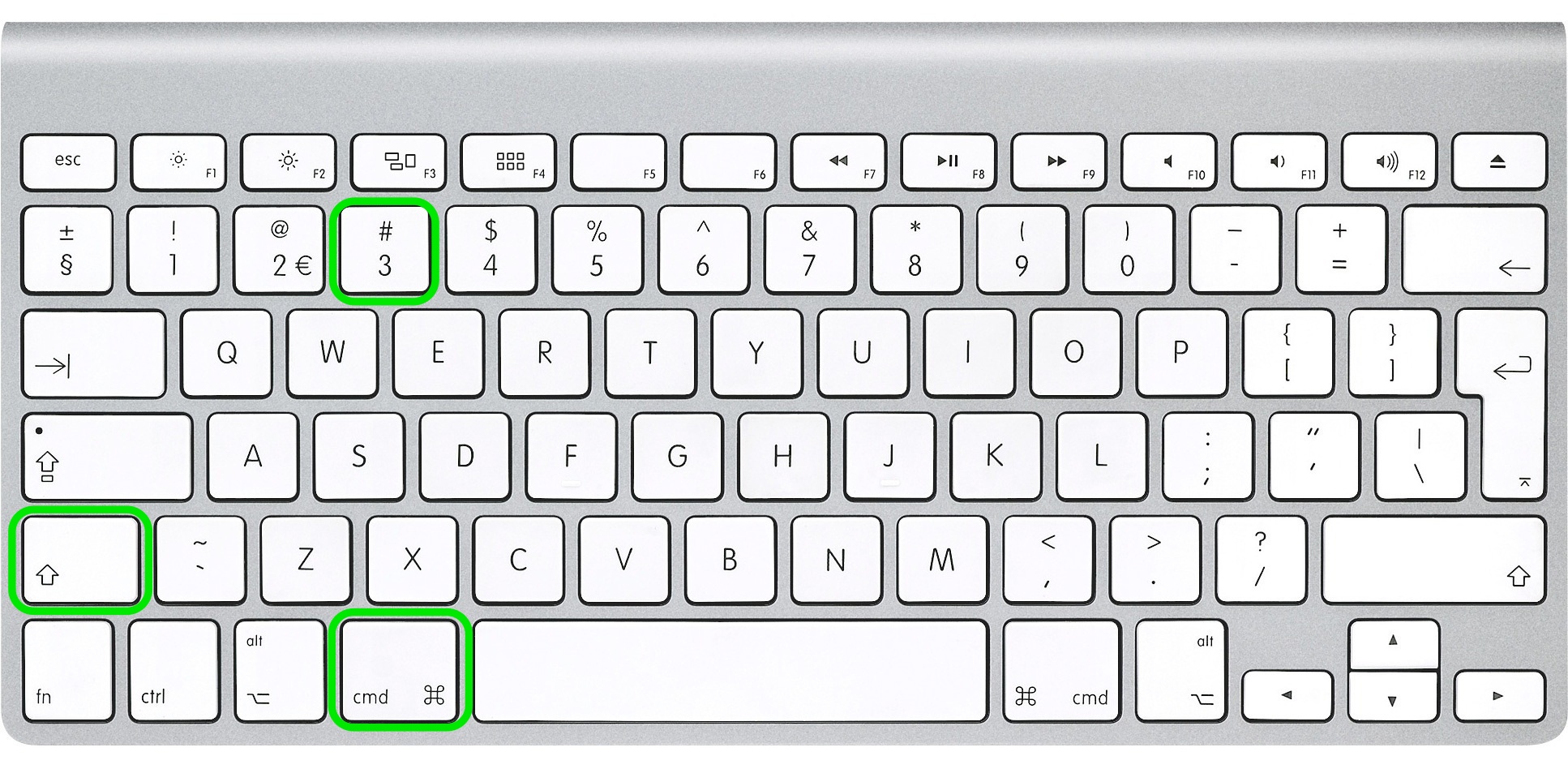
2.方法
この方法は、メニューバー、開いているアプリケーション、デスクトップの一部、アプリケーションウィンドウなど、画面の選択した領域をキャプチャするのに役立ちます。 これはもう少し「高度な」方法ですが、慣れればとても便利です。 個人的にはこの方法をよく使っていますが、Macで正しく使う方法を覚えて学ぶには、この方法を繰り返す必要があります。
2.1選択した画面領域をキャプチャし、アプリでさらに使用できるようにクリップボードに保存します

- コマンド⌘+ Control + Shift + 4 (古いMacバージョンの場合はAppleキー⌘+ Control + Shift + 4を使用)をすべて同時に押します。
- マウスカーソルが「+」に変わり、右側にピクセル座標が表示されます。
- 次に、キャプチャするセクションの周りのボックスをクリックしてドラッグし、完了したらマウスボタンを離します。
- これで、画面キャプチャがクリップボードに保存され、アプリでさらに使用できるようになります
2.2選択した画面領域をキャプチャし、デスクトップ上のファイルに保存します
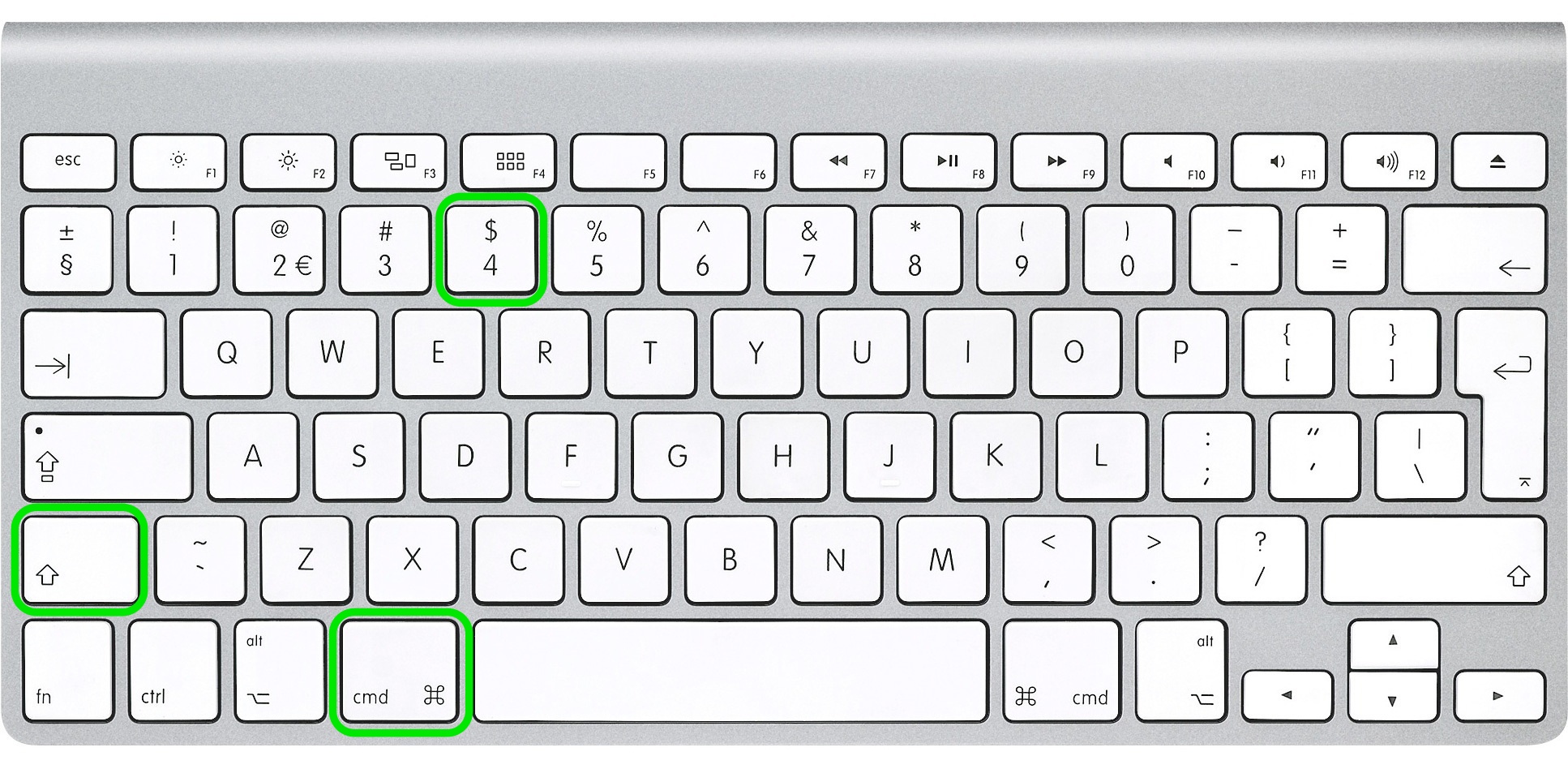
- コマンド⌘+ Shift + 4 (古いMacバージョンの場合はAppleキー⌘+ Shift + 4を使用)をすべて同時に押します。
- マウスカーソルが「+」に変わり、右側にピクセル座標が表示されます。
- 次に、キャプチャするセクションの周りのボックスをクリックしてドラッグし、完了したらマウスボタンを離します。
- これで、画面キャプチャがデスクトップのPNGファイルに保存されます(特に指定されていない場合)
3.方法
この方法は、Webブラウザ、Keynote、Pages、Numbersなどの特定のアプリケーションウィンドウの印刷画面を保存するのに役立ちます。

3.1特定のアプリウィンドウのスクリーンショットをキャプチャしてクリップボードに保存します

- コマンド⌘+コントロール+シフト+4
- マウスカーソルが「+」に変わり、右側にピクセル座標が表示されます。
- スペースバー(キーボードの非常に幅の広いボタン)が追加されました
- 次に、スクリーンショットでキャプチャするウィンドウをクリックします
- スクリーンショットがクリップボードに保存され、アプリでさらに使用できるようになりました
3.2特定のアプリウィンドウのスクリーンショットをキャプチャし、デスクトップ上のファイルに保存します
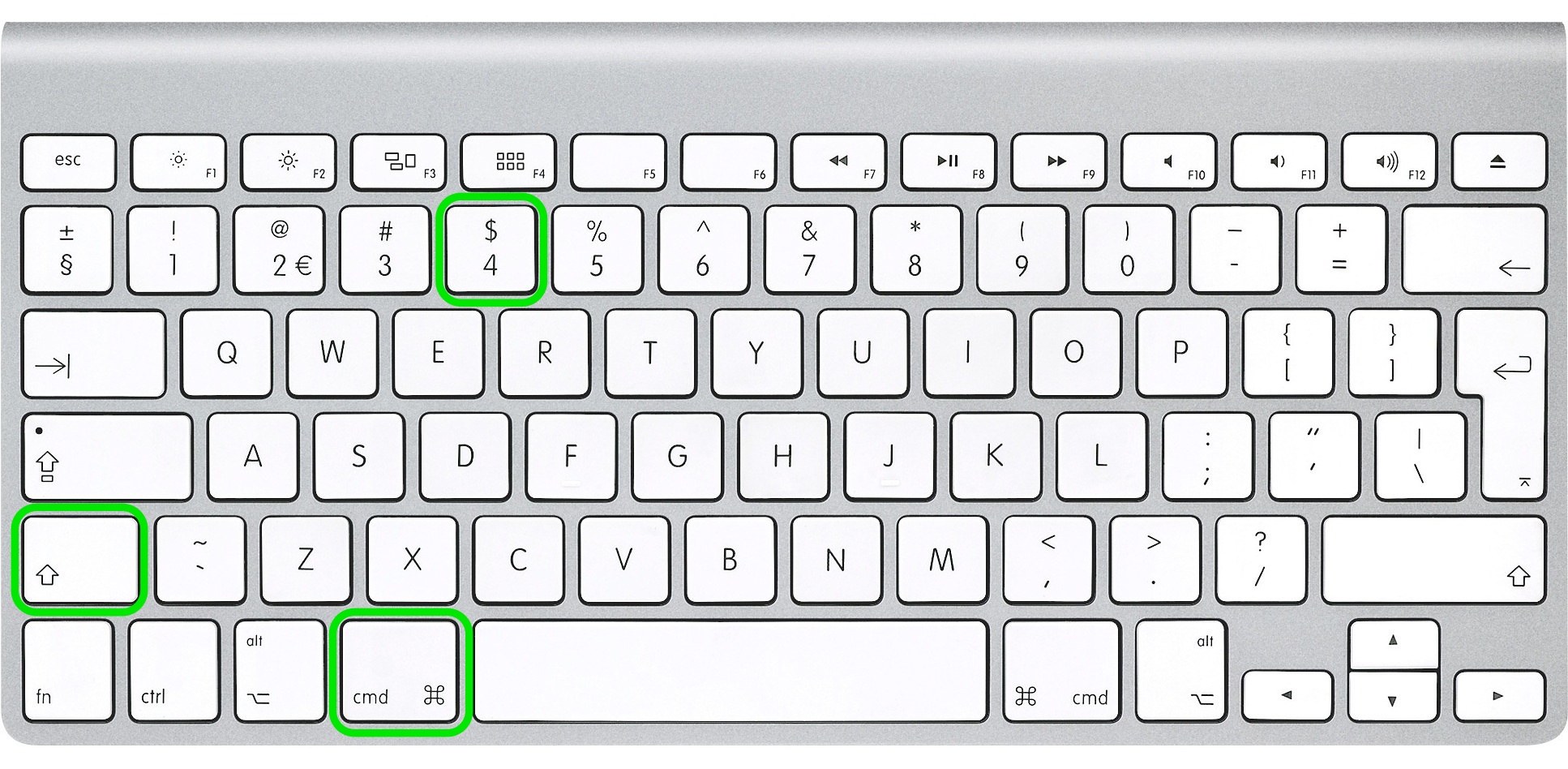
- コマンド⌘+ Shift + 4
- マウスカーソルが「+」に変わり、右側にピクセル座標が表示されます。
- スペースバー(キーボードの幅の広いボタン)が追加されました
- 次に、スクリーンショットでキャプチャするウィンドウをクリックします
- スクリーンショットがデスクトップのPNGファイルに保存されるようになりました(特に指定がない場合)
私が言ったように、2つの異なる出力を持つ3つの方法があり、それらすべてをカバーしました。 これらの方法のいずれかで問題が発生した場合は、以下のコメントでお知らせください。
これらすべての方法を覚える必要はありません。ここでの最善の解決策は、最も好きな1つまたは2つを見つけて、しばらくの間練習してテーマを覚えることです。 間違いなく忘れてしまうと思われる場合は、このページをブックマークして参照してください。
Macがスクリーンショットを保存するために使用するファイル形式を変更する
上記の方法のいくつかを使用しようとした場合、スクリーンショットがPNGファイルとして保存されていることに気付いたかもしれません。 ほとんどの場合、最高の画質が得られるため、このファイル形式を使用しても問題ありませんが、MacBook Pro Retinaまたはその他の4Kモニターを使用している場合は、スクリーンショットが5〜8 MBにもなる可能性があり、それは許容できません。電子メールを介していくつかのそのようなファイルを送信するため。
簡単なターミナルコマンドを使用して画面キャプチャのデフォルトのファイルタイプを変更できるため、これに対する解決策があります。 Mac OS Xのすべてのインストールには、[アプリケーション]-> [ユーティリティ]にあるターミナルが含まれています。 または、検索を使用して「ターミナル」をすばやく見つけます。
PNG、PDF、GIF、TIFF、JPGなどのほとんどの主要な画像形式がこのOS X機能でサポートされています。これは一般的なタイプであり、デフォルトのPNGよりも小さい画像サイズを出力するため、JPGを使用します。
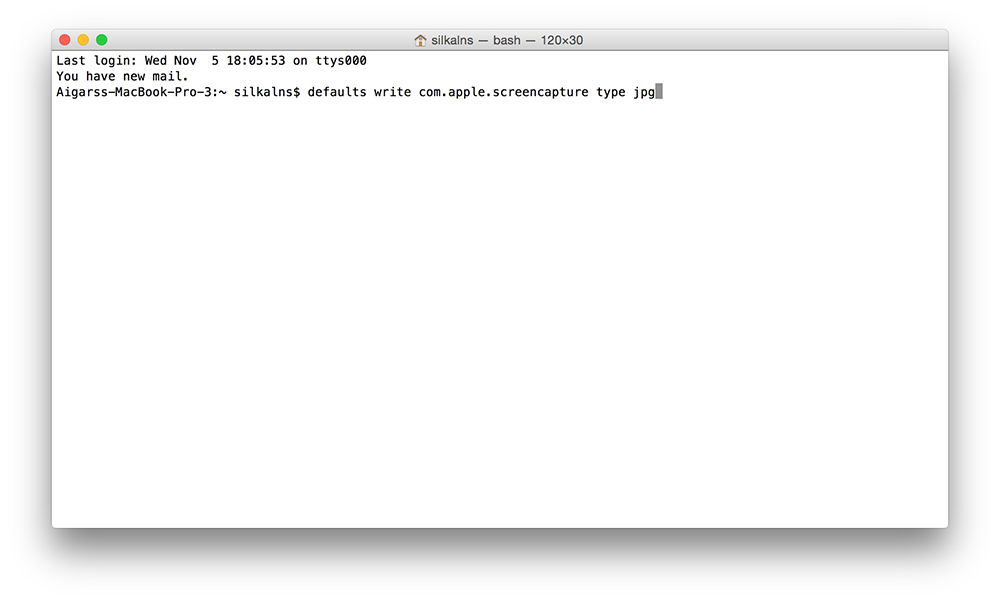
ターミナルを開いたので、このコマンドをコピーして貼り付け、Enterキーを押します(return)。
デフォルトはcom.apple.screencaptureタイプjpgを書き込みます
Macユーザーのパスワードを入力する必要がある場合があります。その場合は、先に進んで入力してください。
これらの変更は次回の再起動後に有効になりますが、このコマンドを使用してこれらの変更を即座に行うことができます。 もう一度、このコマンドをコピーしてターミナルウィンドウに貼り付け、Enterキーを押します(戻る)。
killall SystemUIServer
画面キャプチャがJPGファイルとして保存されるようになりました。 PNGまたはその他のファイル形式に戻すには、最初のターミナルコマンドを入力するときに、「png」またはその他を設定してプロセスを再度実行します。
このチュートリアルで使用したMacキーボードの元の画像をお探しの場合は、ここからダウンロードできます。
アップデート:
このチュートリアルを最初に公開してから8年が経過し、数百万人のユーザーが閲覧してきました。 あなたがそれを有用であると感じて、ソーシャルメディアで何度もそれを共有してくれてうれしいです。 このチュートリアルはまだ最新であり、それ以来何も変更されていません。
それ以来、私たちは大きく成長し、今では、デザイナーであり、上記の方法を使用して撮影したスクリーンショットと組み合わせたい場合に役立つモックアップを提供しています。 モックアップが多すぎて1行にリストできないため、美しいリストに表示しています。
- iMacモックアップ
- iPhoneのモックアップ
- iPadのモックアップ
- AppleWatchのモックアップ
- コンピューターのモックアップ
- Mackbookのモックアップ
ここでモックアップについて言及するのはなぜですか? モックアップとMacのスクリーンショットを組み合わせて、このような製品のプレゼンテーションを作成するためです。
